所有iPhone用户都使用Windows系统上的iTunes软件从iPhone传输文件,图像,视频等,以便清除存储空间。此外,iTunes还有助于恢复和更新iPhone软件。
最近,互联网上流传着几份报告,解释了iPhone用户面临的问题,无论他们尝试了多少次,iTunes都无法连接到他们的iPhone。过时的iTunes软件、Windows软件或iPhone iOS软件可能导致此问题。此外,如果连接到Windows PC的避雷线用于将iPhone进行连接时出现故障,则会导致相应问题的发生。
不用担心,如果您也面临类似问题,因为我们已经对此问题进行了广泛的研究,并在下文中提供了一系列解决方案。
要尝试的初始修复
如果您使用的是 Windows PC,请尝试在电脑上安装 iTunes Microsoft Store 中的 iTunes 应用程序,而不是 iTunes 软件。
修复 1 – 检查避雷线
如果避雷线断裂或损坏,由于某些原因导致无法将iPhone连接到任何Windows系统。因此,由于这个原因,您可能会面临此问题。您可以尝试更换闪电电缆,然后重试。
许多人发现问题出在USB端口上,这导致了问题。因此,我们可以通过使用新的避雷线,从Apple Store购买的,来对USB端口进行测试。如果您发现USB端口有问题,请修理它们。
注意 – 一些iPhone用户翻转了避雷线并尝试连接到iTunes,他们取得了成功。因此,我们建议这样做。
修复2 –尝试重新启动iPhone和Windows PC
经常发生的问题是由于iPhone和Windows PC中的内部故障引起的。只需重新启动这些设备即可轻松纠正此问题。
鉴于此,我们建议用户尝试重新启动他们的iPhone和Windows PC。重新启动后,请检查iTunes是否能够连接到iPhone。
修复3 –检查是否安装了Apple移动设备支持
步骤1:要检查是否安装了Apple移动设备支持,请打开“卸载程序”向导。
步骤2:为此,同时按下 视窗 和 R 键打开“运行”对话框。
步骤3:打开后,键入 appwiz.cpl 在文本框中,然后按 输入.

步骤4:这将打开程序和功能卸载程序向导。
步骤5: 在这里,您将看到列出的Windows系统上安装的所有程序。
步骤6:检查是否已安装“Apple移动设备支持”软件。
步骤7: 如果没有,您必须尝试在系统上更新iTunes。
步骤8: 如果您从Microsoft商店安装了iTunes,请卸载它并从Apple官方网站安装。
步骤9: 要卸载iTunes,请同时按下“设置”应用。
步骤10:现在单击左侧面板菜单中的“应用程序”选项,然后单击右侧的“已安装的应用程序”,如下所示。
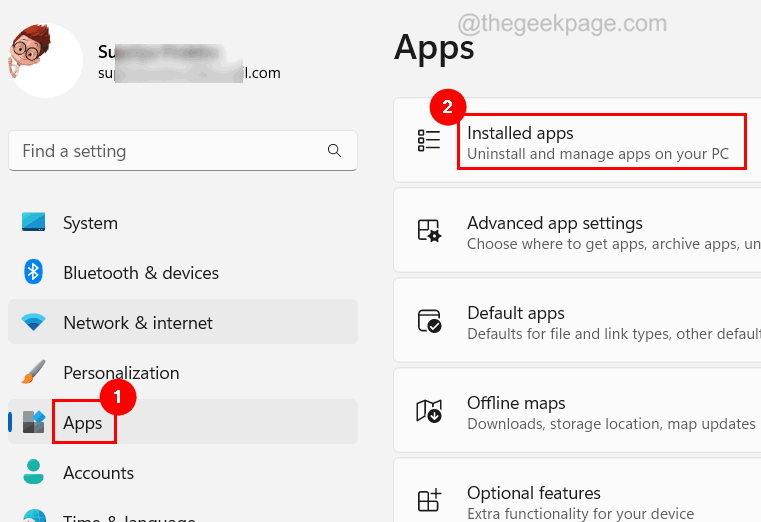
步骤11: 搜索iTunes应用程序并单击三点菜单图标,然后选择 卸载 下拉列表中的选项。
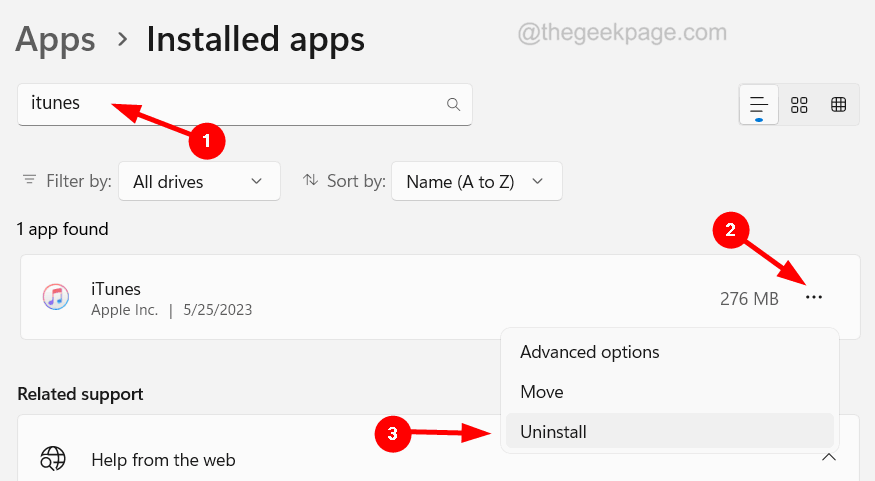
步骤12: 卸载后,访问Apple的下载页面并下载最新的iTunes软件,然后按照Windows系统上的屏幕说明进行安装。
修复4 –重置iPhone上的位置和隐私设置
步骤1: 最初,您必须在iPhone上启动“设置”应用程序。
步骤2: 然后,转到常规并点击底部的“转移”或“重置iPhone”选项,如下所示。
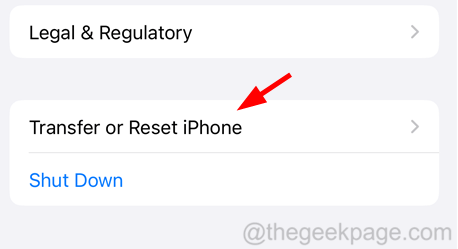
步骤3: 接下来,点击重置。
步骤4: 当您看到弹出窗口时,选择 重置位置和隐私 点击选项,如图所示。

步骤5:它可能会要求您提供密码。
步骤6: 成功验证密码后,您必须单击重置设置。
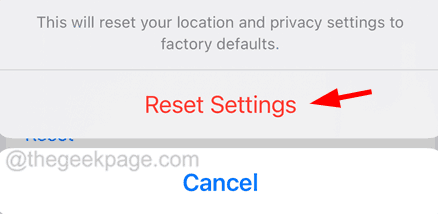
步骤7: 这将成功重置iPhone的位置和隐私设置。
完成后,检查这是否已清除问题。
以上是iTunes 無法連接您的 iPhone?这是真正的修复!的详细内容。更多信息请关注PHP中文网其他相关文章!
 deepseek网页版官方入口Mar 12, 2025 pm 01:42 PM
deepseek网页版官方入口Mar 12, 2025 pm 01:42 PM国产AI黑马DeepSeek强势崛起,震撼全球AI界!这家成立仅一年半的中国人工智能公司,凭借其免费开源的大模型DeepSeek-V3和DeepSeek-R1,在性能上与OpenAI等国际巨头比肩,甚至在成本控制方面实现了突破性进展,赢得了全球用户的广泛赞誉。DeepSeek-R1现已全面上线,性能媲美OpenAIo1正式版!您可以在网页端、APP以及API接口体验其强大的功能。下载方式:支持iOS和安卓系统,用户可通过应用商店下载;网页版也已正式开放!DeepSeek网页版官方入口:ht
 deepseek服务器繁忙怎么解决Mar 12, 2025 pm 01:39 PM
deepseek服务器繁忙怎么解决Mar 12, 2025 pm 01:39 PMDeepSeek:火爆AI遭遇服务器拥堵,如何应对?DeepSeek作为2025年开年爆款AI,免费开源且性能媲美OpenAIo1正式版,其受欢迎程度可见一斑。然而,高并发也带来了服务器繁忙的问题。本文将分析原因并提供应对策略。DeepSeek网页版入口:https://www.deepseek.com/DeepSeek服务器繁忙的原因:高并发访问:DeepSeek的免费和强大功能吸引了大量用户同时使用,导致服务器负载过高。网络攻击:据悉,DeepSeek对美国金融界造成冲击,
 深度求索deepseek官网入口Mar 12, 2025 pm 01:33 PM
深度求索deepseek官网入口Mar 12, 2025 pm 01:33 PM2025年开年,国产AI“深度求索”(deepseek)惊艳亮相!这款免费开源的AI模型,性能堪比OpenAI的o1正式版,并已在网页端、APP和API全面上线,支持iOS、安卓和网页版多端同步使用。深度求索deepseek官网及使用指南:官网地址:https://www.deepseek.com/网页版使用步骤:点击上方链接进入deepseek官网。点击首页的“开始对话”按钮。首次使用需进行手机验证码登录。登录后即可进入对话界面。deepseek功能强大,可进行代码编写、文件读取、创

热AI工具

Undresser.AI Undress
人工智能驱动的应用程序,用于创建逼真的裸体照片

AI Clothes Remover
用于从照片中去除衣服的在线人工智能工具。

Undress AI Tool
免费脱衣服图片

Clothoff.io
AI脱衣机

AI Hentai Generator
免费生成ai无尽的。

热门文章

热工具

DVWA
Damn Vulnerable Web App (DVWA) 是一个PHP/MySQL的Web应用程序,非常容易受到攻击。它的主要目标是成为安全专业人员在合法环境中测试自己的技能和工具的辅助工具,帮助Web开发人员更好地理解保护Web应用程序的过程,并帮助教师/学生在课堂环境中教授/学习Web应用程序安全。DVWA的目标是通过简单直接的界面练习一些最常见的Web漏洞,难度各不相同。请注意,该软件中

MinGW - 适用于 Windows 的极简 GNU
这个项目正在迁移到osdn.net/projects/mingw的过程中,你可以继续在那里关注我们。MinGW:GNU编译器集合(GCC)的本地Windows移植版本,可自由分发的导入库和用于构建本地Windows应用程序的头文件;包括对MSVC运行时的扩展,以支持C99功能。MinGW的所有软件都可以在64位Windows平台上运行。

安全考试浏览器
Safe Exam Browser是一个安全的浏览器环境,用于安全地进行在线考试。该软件将任何计算机变成一个安全的工作站。它控制对任何实用工具的访问,并防止学生使用未经授权的资源。

Atom编辑器mac版下载
最流行的的开源编辑器

mPDF
mPDF是一个PHP库,可以从UTF-8编码的HTML生成PDF文件。原作者Ian Back编写mPDF以从他的网站上“即时”输出PDF文件,并处理不同的语言。与原始脚本如HTML2FPDF相比,它的速度较慢,并且在使用Unicode字体时生成的文件较大,但支持CSS样式等,并进行了大量增强。支持几乎所有语言,包括RTL(阿拉伯语和希伯来语)和CJK(中日韩)。支持嵌套的块级元素(如P、DIV),






